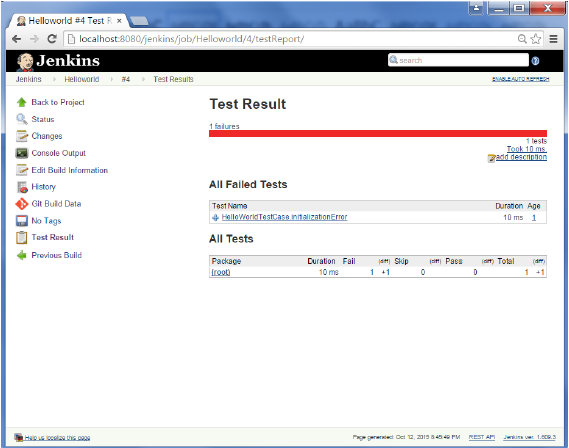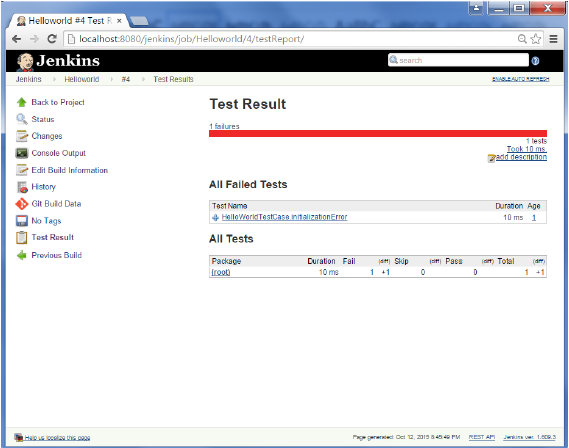Jenkins單元測試
Jenkins提供了一個開箱即用功能來選擇JUnit,並提供了一系列的外掛進行單元測試等技術,一個例子是 MSTest 的.Net單元測試。如果你打下面的連結 https://wiki.jenkins-ci.org/display/JENKINS/xUnit+Plugin ,它會列出單元測試外掛可用的列表。
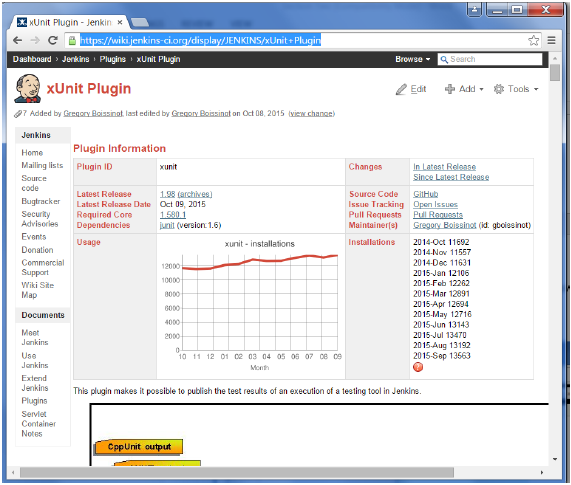
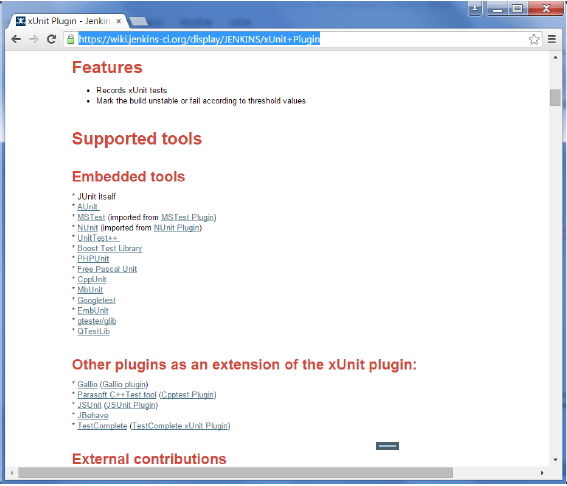
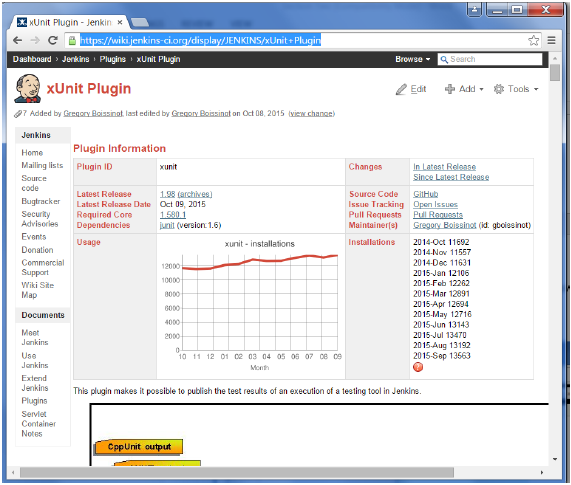
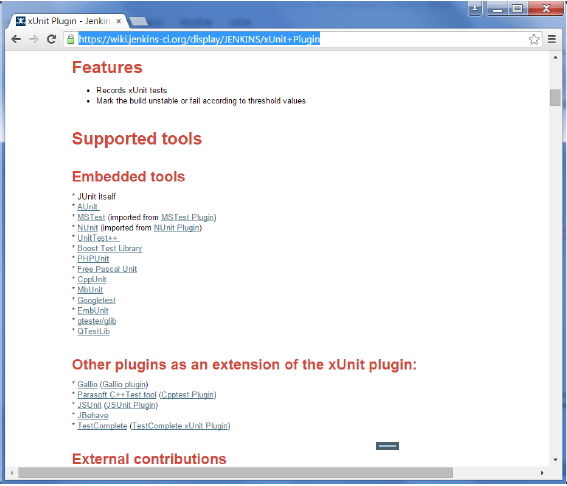
在Jenkins中的JUnit測試
下面的例子將考慮
-
基於Junit的一個簡單的 HelloWorldTest 類。
-
ANT作為構建工具使用 Jenkins 建立相應的類。
第1步- 轉到 Jenkins 儀表盤,然後點選現有的HelloWorld專案,並選擇組態(Configure)選項,如下圖所示:
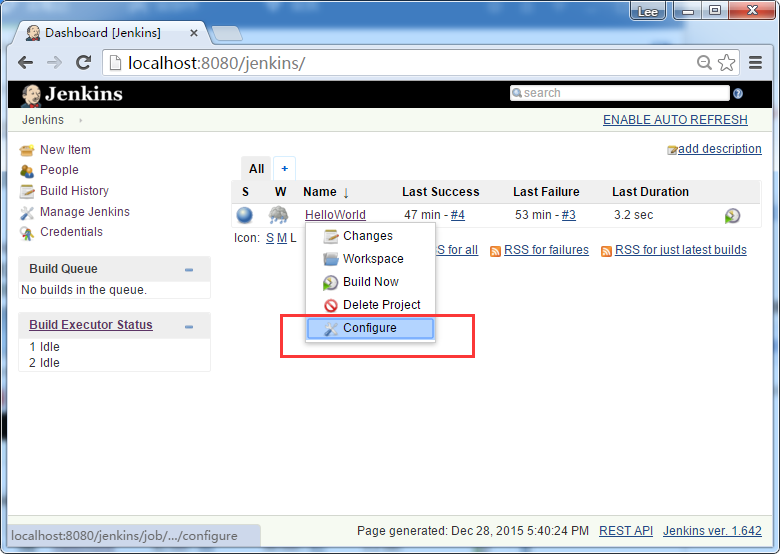
第2步 - 瀏覽到部分新增生成步驟和選擇呼叫Ant選項。

第3步 - 單擊高階(Advanced )按鈕。
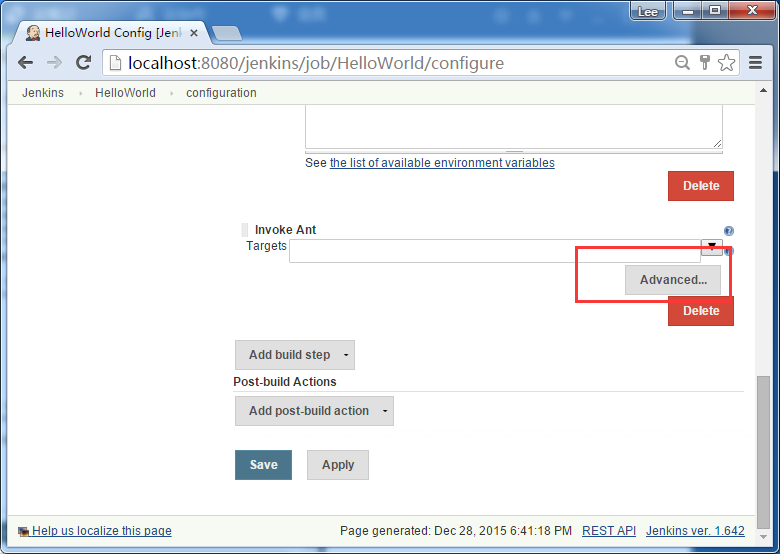
第4步 - 在構建檔案部分,輸入 build.xml 檔案的位置。這裡構建的檔案位置是:D:\worksp\tw511.com\jenkins\HelloWorldBuild.xml
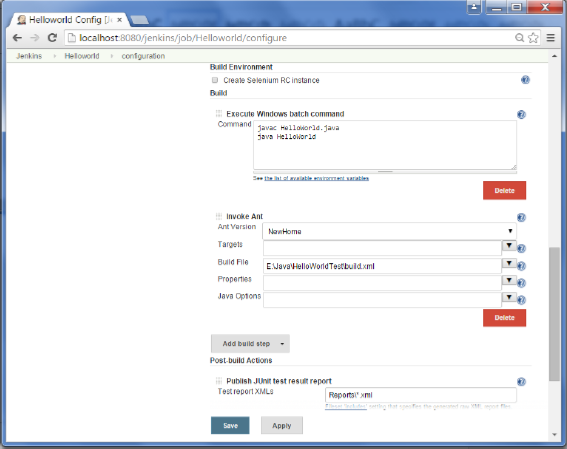
第5步 - 接下來,單擊該選項新增後期生成選項,然後選擇「Publish Junit test result report」
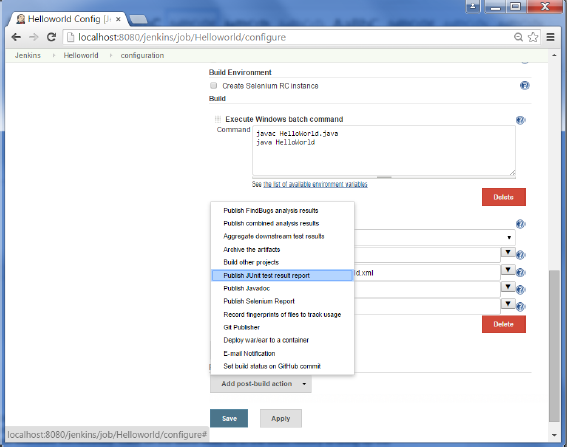
第6步 - 在測試報告XML,進入如下圖所示的位置。確保報表是其在 Hello World 專案工作區建立的檔案夾中。「*.xml」 主要是告訴Jenkins 這是由JUnit測試用例執行產生的結果XML檔案。然後被轉換成以後可以檢視報告的 XML 檔案。完成後,單擊在最後儲存(Save)選項。
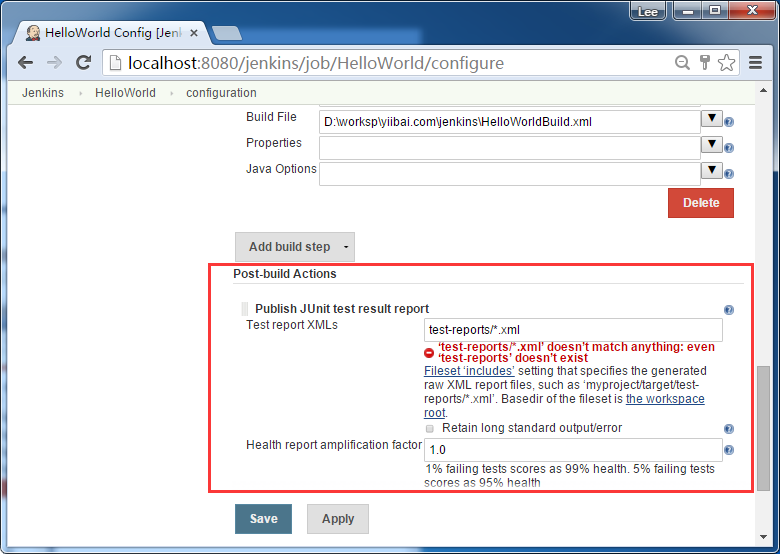
第7步 - 儲存後,可以點選「Build Now 」選項。
一旦構建完成後,構建的狀態將顯示,如果構建成功與否。在生成的輸出資訊,你現在會發現叫做測試結果(Test Result)附加部分。在我們的例子中,我們進入了一個負面的測試情況下,這樣的結果只會失敗,作為一個例子。
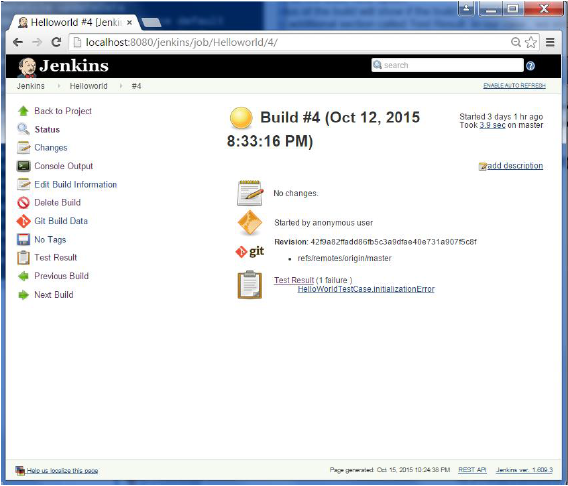
可以到控制台輸出中看到更多的資訊。但是更有趣的是,如果點選測試結果,將看到一個鑽頭的測試結果下來。